3 métodos infalibles para reiniciar tu Chromecast de fábrica
Dile adiós a los problemas con tu Chromecast gracias a estos útiles métodos de reinicio.

Los dispositivos Chromecast son bastante fáciles de configurar y usar, e incluso hay muchos trucos con los que puedes sacarle el máximo provecho. Sin embargo, a pesar de que normalmente funcionan bien, algunas veces tu Chromecast puede presentar alguna falla que tal vez se corrija con un simple reinicio.
Si ese es tu caso, no tienes de qué preocuparte, ya que, a continuación te mostraremos tres formas infalibles para restablecer tu Chromecast de fábrica. ¡Empecemos!
¿Qué pasa si restableces tu Chromecast?
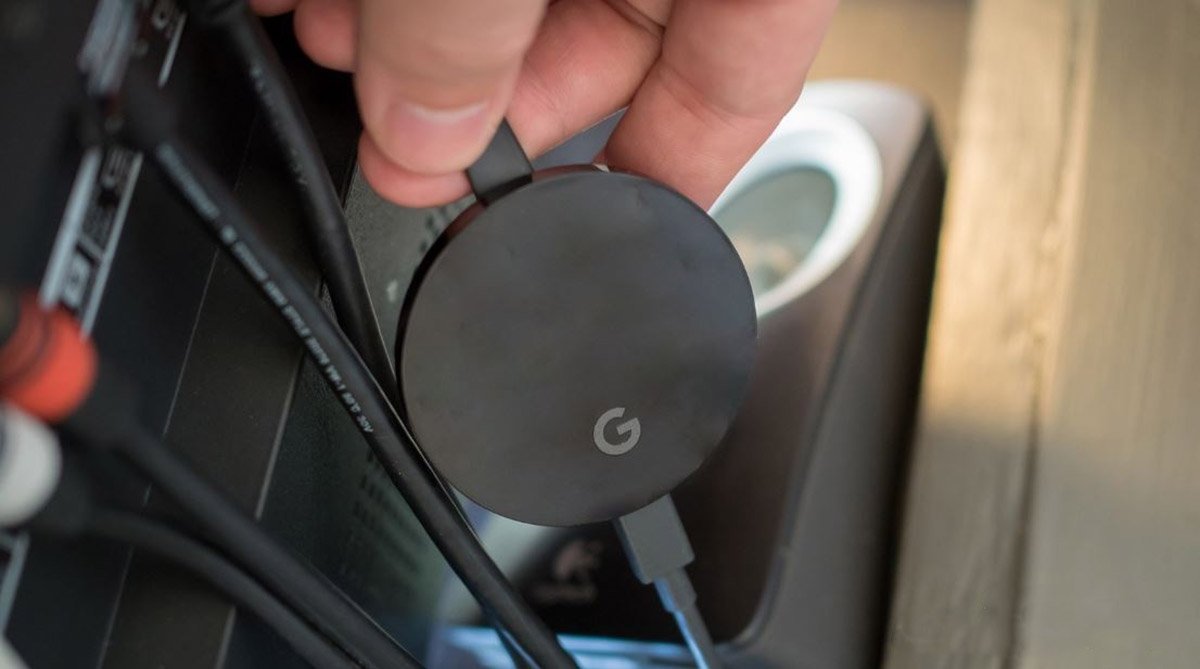
Restablecer tu Chromecast es fácil y rápido. El proceso de restablecimiento de tu Chromecast solo toma uno par de minutos y restaura su configuración original de fábrica. Esto significa que puedes empezar de cero en un dispositivo de forma similar a como lo harías con uno nuevo.
Mira también | Cómo configurar tu Chromecast con dispositivos Android e iOS en pocos pasos
Hay tres métodos principales para restablecer un Chromecast, pero independientemente de cuál uses asegúrate de que esté correctamente conectado a tu televisor y también a la misma red WiFi que tu teléfono, computadora o tablet. Además, estos métodos funcionarán dependiendo de la generación de dispositivo que tengas.
Cómo restablecer un Chromecast con el botón de reinicio

Este es, tal vez, el método más sencillo y funciona para modelos de primera, segunda y tercera generación de Google Chromecast. Esto es todo lo que debes hacer:
- Junto al puerto micro-USB en el dispositivo Chromecast hay un botón de reinicio. Mantenlo presionado durante al menos 25 segundos.
- La luz (que puede ser roja o naranja según el modelo) debería comenzar a parpadear y eventualmente volverse blanca de manera constante. En este punto, puedes soltar el botón de reinicio.
- Finalmente, desconecta el Chromecast de la fuente de alimentación y espera un par de segundos antes de volver a conectar el dispositivo.
Cómo restablecer un Chromecast desde la aplicación de Google Home
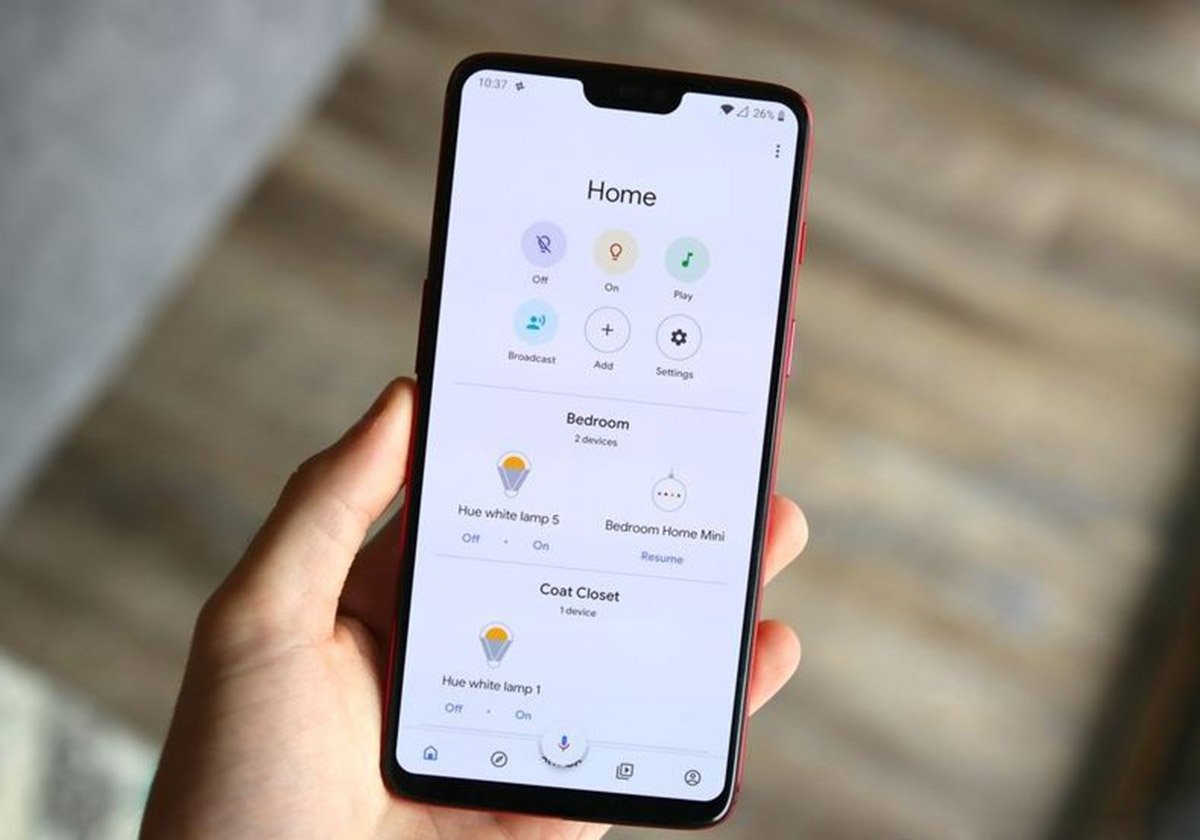
Esta opción también es bastante simple, pero solo aplica a los modelos de Chromecast de segunda y tercera generación. La primera generación solo se puede restablecer manualmente desde el propio dispositivo, así que sigue estos pasos:
- Abre la aplicación de Google Home en tu dispositivo con Android o iOS.
- Selecciona el dispositivo Chromecast que deseas restablecer.
- Entra al menú de Configuración ubicado en la parte superior derecha de la aplicación.
- Pulsa sobre la opción Más, identificada con tres puntos verticales.
- Ahora, elige la opción Restablecimiento de fábrica, y listo.
Cómo restablecer Chromecast con Google TV
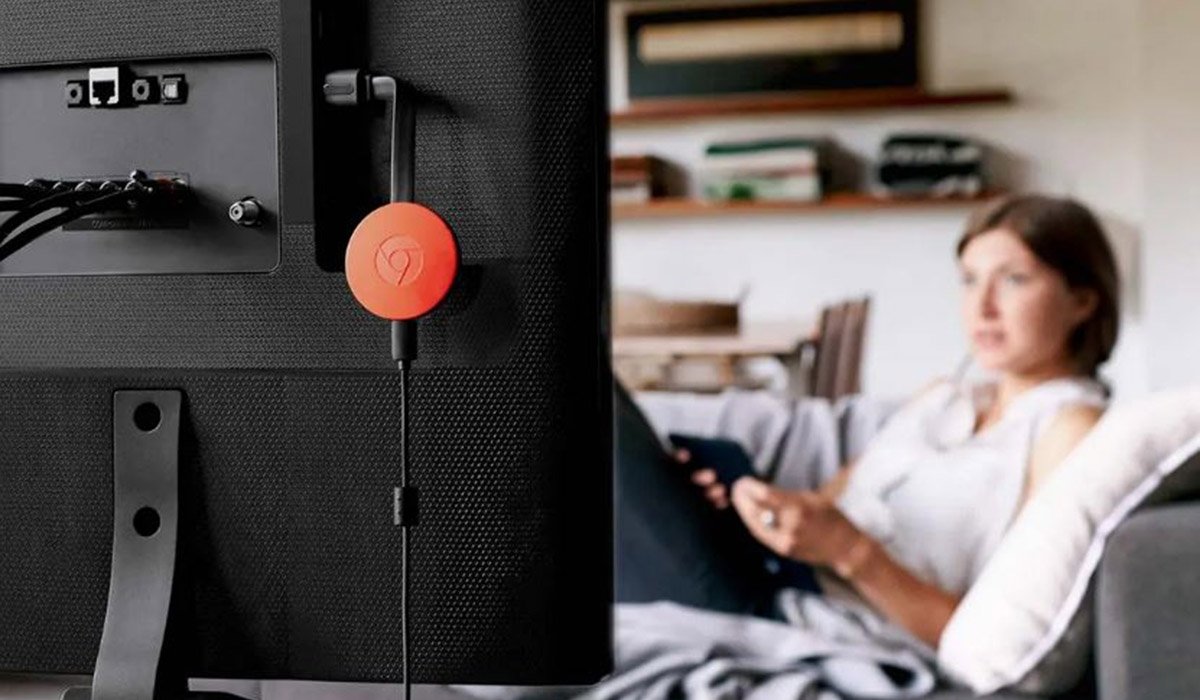
Este método se aplica estrictamente al Chromecast de tercera generación que tiene incorporado Google TV. Si tienes uno, simplemente cumple con los siguientes pasos:
- Selecciona tu foto de perfil ubicada a la derecha de la pantalla de inicio.
- Abre el menú de configuración y elige la opción Sistema.
- Desplazate hacia abajo y selecciona Acerca de.
- Luego, selecciona Restablecimiento de fábrica y confirma que deseas reiniciar tu dispositivo.
- La siguiente pantalla te da la opción de Borrar todo. En este punto, no es demasiado tarde para cambiar de opinión.
- Una vez hecho esto, solo espera mientras se completa el proceso de restablecimiento de fábrica. El tiempo que tomará va a depender de la cantidad de aplicaciones instaladas en el dispositivo.
- Cuando se complete el proceso de reinicio, volverás a la pantalla de configuración inicial donde deberás emparejar tu mando con el Chromecast.
Es importante que tengas en cuenta que al restablecer tu Google Chromecast se borrarán borra todos los datos. Solo debes hacerlo cuando sea absolutamente necesario para evitar tener que configurar tu dispositivo nuevamente. Y si los problemas continúan, lo más recomendable es buscar las posibles soluciones para cuando tu Chromecast no está funcionando.